
Вопрос: Как получить Root права на ZTE Blade A510?
Здравствуйте. Нужно рутировать ZTE Blade A510, версия Android 6.0. Много чего перепробовал, не помогло.
Помогите пожалуйста если это возможно. Заранее спасибо.
Как получить Root права на ZTE Blade A510 — пошаговая инструкция
Чтобы получить Root права на ZTE Blade A510 вам понадобятся следующее:
- Компьютер с установленной OS Windows 7+;
- Установленные драйвера для ZTE Blade A510;
- Бекап всех важных файлов и данных, на всякий случай;
- Заряд аккумулятора не менее 30%;
- Надежный USB провод, подключенный к USB на материнской плате ПК, использование хабов и удлинителей крайне не желательно!
Всё вышеперечисленное имеется и готово к работе? Значит начинаем получать Root права на ZTE Blade A510!
Root права на ZTE Blade A510 Android 6.0
- Скачайте и распакуйте в корень диска C на компьютере архив со всем необходимым;
- Внутри несколько папок с Recovery, подходящее для вашего ПО скопируйте в основную папку (там где scatter и SP Flash Tool);
- На телефоне перейдите в настройки для разработчиков и активируйте отладку по USB и Заводскую разблокировку;
- Скопируйте архив SuperSU.zip в память телефона (можно на флешку);
- Выключите телефон;
- Запустите SP Flash Tool, нажмите Scatter loading и выберите файл MT6737M_Android_scatter.txt;
- Убедитесь что в программе галочки выставлены только на recovery и установлен режим Download only;
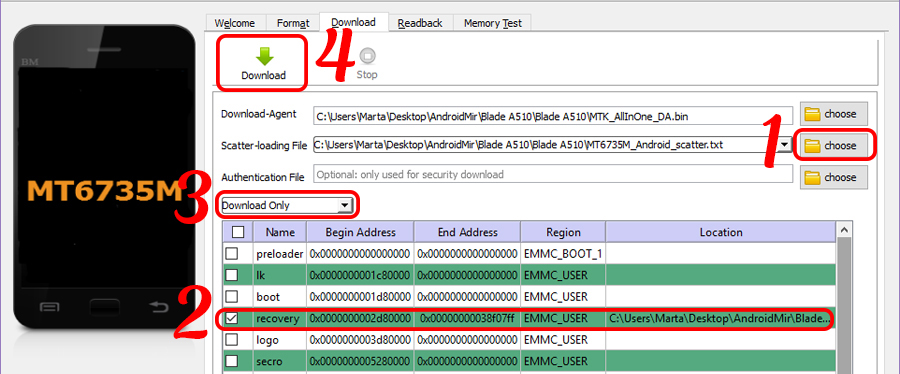
- Нажмите Download и подключите телефон к ПК, когда программа увидит телефон внизу окна побежит полоса, значит всё хорошо. Если же программа не видит телефон — попробуйте переподключить и переустановить драйвер;
- По окончанию установки рекавери появится окошко с галочкой и надписью Ok, закройте окно и отключите телефон от компьютера;
- Зажмите Громкость вверх+Включение для входа в рекавери;
- При первом запуске TWRP появляется запрос на модификацию системного раздела, нужно поставить галочку на «больше не показывать» и подтвердить потянув ползунок;
- В главном меню выберите Установка — укажите архив SuperSU — подтвердите установку потянув слайдер — по окончанию нажмите Перезагрузка. Если будет предлагать TWRP Manager — откажитесь;
- Когда смартфон полностью загрузился откройте приложение SuperSU, выберите режим эксперта и по запросу обновите бинарный файл нормальным методом.
Готово! Теперь на вашем ZTE Blade A510 есть рут права! Контролировать разрешения можно через приложение SuperSU.
Возникли вопросы? Пишите в комментарии!

![TWS наушники Itel T1 [обзор + видео] ⋆ 4 TWS наушники Itel T1 [обзор + видео] ⋆ 1](https://androidmir.org/wp-content/uploads/2022/10/Earbuds-T1.jpg)

попробовал другой twrp, получилось спасибо!
я все сделал, галочка появилась, но не могу зайти в рекавери
как узнать какой рекавери подойдёт??
На телефоне перейдите в настройки — о телефоне — посмотрите на версию ПО и по ней выберите подходящий TWRP.
у меня нету такого пункта((
Скиньте скриншот меню настройки — о телефоне и я подскажу какая версия вам подойдет.
можно по 2-му пункту скрин? не понимаю что делать
друзья, проблема. все устанавливается, кроме суперсу, ПРИ ВХОДЕ В МЕНЮ РЕКОВЕРИ — НЕТ ПУНКТА INSTALL ZIP
ЧТО ДЕЛАТЬ?
Видимо TWRP не установился, SP Flash Tool не выдавал никаких ошибок во время установки? Какая версия Android на вашем ZTE Blade A510?
6 андроид, флэштул при установке выдал ок
Попробуйте установить эту версию TWRP